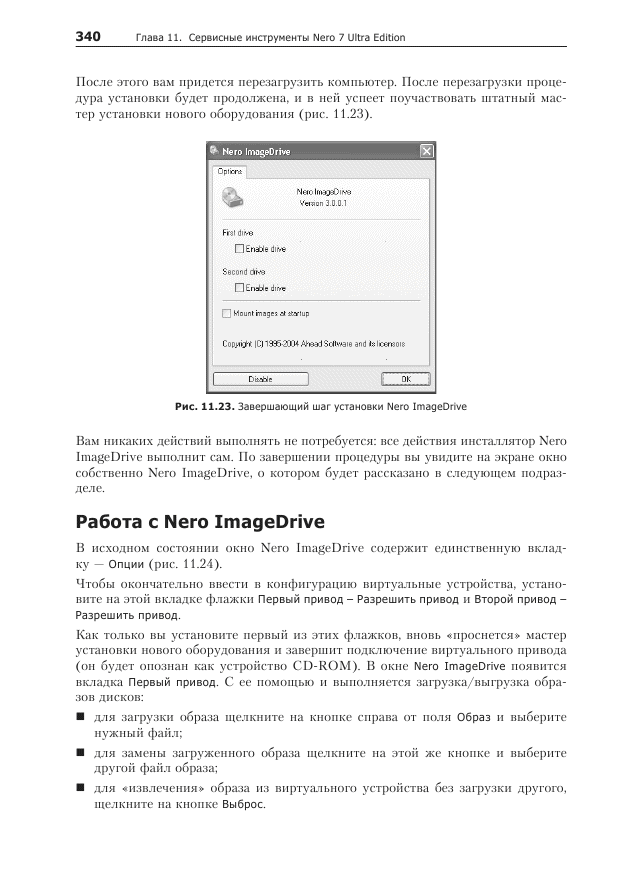

Вы можете убрать с экрана окно ImageDrive, щелкнув на кнопке ОК. При этом работа приложения продолжится в «скрытом» режиме. Открыть окно можно таким же образом, как вы производили запуск инсталлятора ImageDrive. Отключение виртуальных устройств и выведение их из конфигурации выполняется в обратном порядке: сначала на вкладке Опции сбросьте соответствующий флажок, а затем щелкните на кнопке Отключить.
Приложение Nero Cover Designer
13 состав пакета Nero входит специальный графический редактор, с помощью которого вы можете подготовить эскиз обложки для компакт-диска или DVD и затем распечатать его на принтере. Он называется Nero Cover Designer (в локализованной версии — Дизайнер этикеток).
Основным достоинством Nero Cover Designer можно считать то, что в нем предусмотрено около трех десятков шаблонов «рубашек» для компакт-дисков. Запустить Nero Cover Designer можно либо из панели StartSinart, либо из окна любого открытого приложения. Например, чтобы активизировать редактор из среды Nero Burning Rom, необходимо открыть один из имеющихся проектов и в меню Файл выбрать команду Печать этикеток.
При активизации редактора на переднем плане отображается окно, с помощью которого вы можете выбрать исходную схему дизайна (рис. 11.2(3). Прокручиваемый список, расположенный в левой части окна, позволяет выбрать формат коробки, для которой создается обложка. Вариантов достаточно много: от «стандартного» до Biz Card (мини-компакт специальной формы). Однако набор шаблонов предусмотрен только для стандартного варианта. Все возможные шаблоны представлены в правой части окна. При этом следует учитывать, что их набор зависит от типа создаваемого компакт-диска. То есть, например, для Audio CD дизайнеры из компании Ahead предлагают один стиль наклеек, а для диска данных — другой. Оценить каждый шаблон вы можете, выбрав его в списке и посмотрев на область предварительного просмотра.
Выбрав подходящий шаблон или вариант Empty Document (Пустой документ), щелкните на кнопке ОК, чтобы перейти в режим редактирования. Перед вами предстанет основное окно приложения (рис. 11.27).
Набор инструментов Nero Cover Designer сопоставим но возможностям с набором инструментов рисования текстового процессора Word. Доступ к основным командам и инструментам Nero Cover Designer производится с помощью нескольких панелей инструментов, размещенных по периметру окна. Например, щелкнув на кнопке Image tool (Изображение), вы можете выбрать графический файл, содержимое которого следует поместить на обложку диска.
Разумеется, в состав Nero Cover Designer входят также и специфические инструменты, соответствующие его предназначению. Например, с помощью команды Track List (Список дорожек) из меню Object ► Insert (Объект ► Вставка) вы можете автоматически перенести на обложку названия всех дорожек аудиодиска с указанием их длительности.
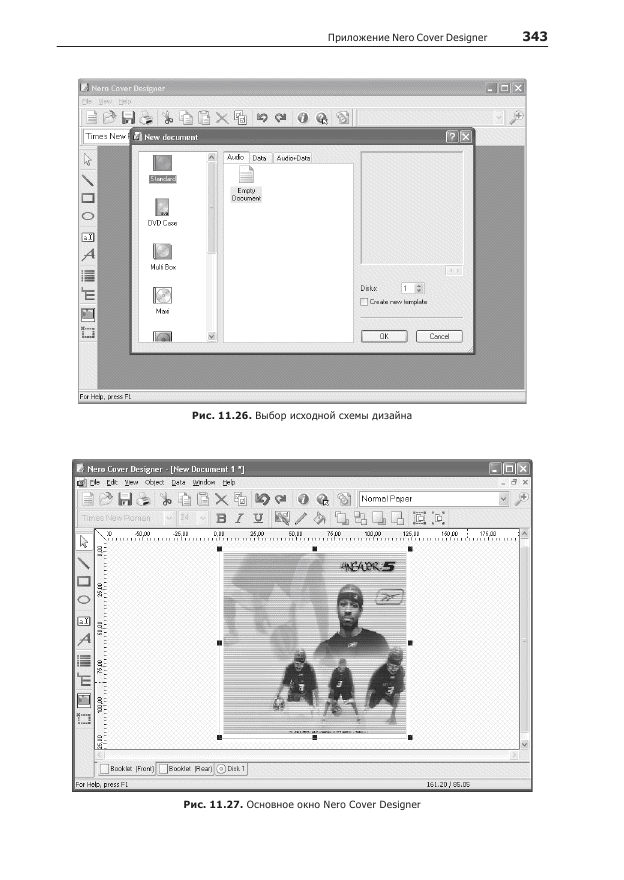
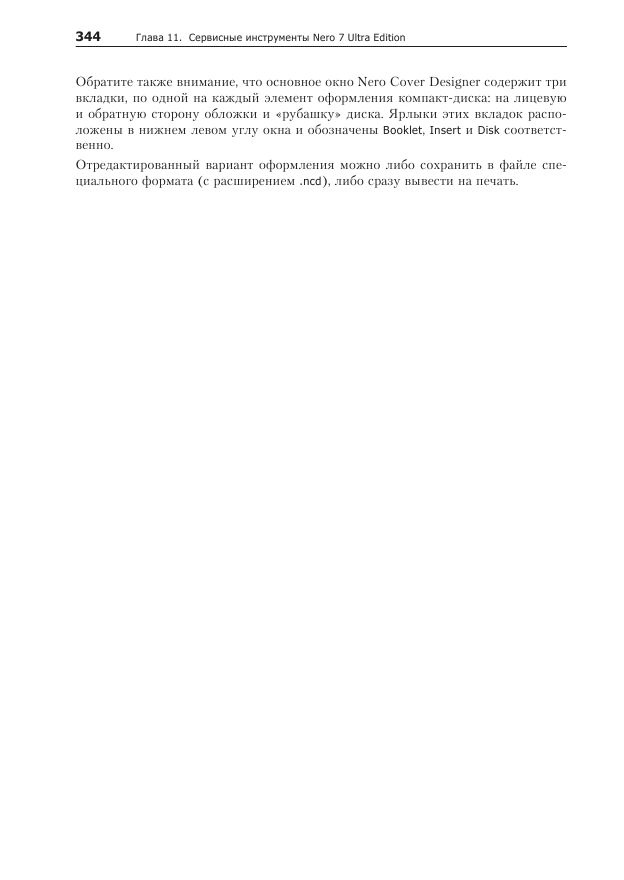
Обратите также внимание, что основное окно Nero Cover Designer содержит три вкладки, по одной на каждый элемент оформления компакт-диска: на лицевую и обратную сторону обложки и «рубашку» диска. Ярлыки этих вкладок расположены в нижнем левом углу окна и обозначены Booklet. Insert и Disk соответственно.
Отредактированный вариант оформления можно либо сохранить в файле специального формата (с расширением .ncd), либо сразу вывести на печать.
А
Audio CD, 15, 33, 225 audio grabbing, 33
В
BackltUp, 18 Blu-Ray, формат, 39
С
CD Digital Audio, 52 CD Extra, 50 CD Extra, формат, 231 CD-DA, формат, 229 CD-ROM, 27
D
DAO-RAW, режим, 36 Data CD, 15, 48 Digital DVD-Video, 272 Disc-at-Once, 49 Dolby Digital 5.1, 289 DVD
минус, 30 плюс, 30 форматы, 289 DVD повышенной четкости, 40 DVD+R, 269 DVD+VR, 272 DVD-Audio, 271 DVD-R, 30, 269 DVD-R(A), 30 DVD-R(G), 30 DVD-RAM, 31, 269 DVD-RW
форматированно, 280 DVD-Video, 18, 38, 272
Content Protection for Recordable Media, 293 Content Scrambling System, 293
DVD-Video {продолжение) средства защиты от копирования, 292 Nero Vision, 297 Video Title Set, 296 видеоменеджер. 296 выбор точки просмотра, 295 меню. 291 региональное кодирование, 292 субтитры, 291 файловая структура, 294 ячейка, 295
DVD-привод, 36
F
firmware, 329
Н
HD-DVD, 40
11DTV, 40
High Definition Television, 40
I
InCD. 181
Easy Write, 183 InCD Reader, 190 Mt. Rainier, 183 UDF, файловая система, 181 интерфейс, 185 настройка, 189 пакетная запись, 181 установка, 184 форматирование, 181, 186
ISO 9660, 48
J, К
Joliet, 48
Karaoke CD. 225
L
LightScribe, технология, 39 М
Media Player , 15 miniDVD. 63 Mixed Mode CD, 61 MPEG-1, формат, 54, 259 MPEG-2, формат, 263, 286 MPEG-4, формат, 54
N
Nero 7
системные требования, 20 установка, 21 Nero BackltUp, 57, 329
автоматическая генерация резервной копии, 333 антивирусный контроль, 331 восстановление данных, 337 дифференциал ьное копирование, 330 загрузочный диск, 339 инкрементальное копирование, 329 полное резервирование, 329 резервная копия, 331 резервная копия жесткого диска, 336 сжатие, 331 шифрование, 333 Nero Burning Rom, 15 DAO, 202
Image Recorder, 223 ISO-9660, 199 Joliet, 201 miniDVD, 305 NeroNet, 223
виртуальное устройство записи,
192
джиттер-коррекция, 214 дозапись мультнсессиоиного диска, 204 дополнительный буфер, 224 запись
Data CD, 199 DVD-Video, 303 данных, 199
загрузочного компакт-диска, 206 мультнсессиоиного диска, 203 файла образа, 216
Nero Burning Rom {щюдояжение') запись файла образа, 196 защита от опустошения буфера, 199 нитерфес, 192 искажение ТОС, 213 копирование Audio CD, 214 на лету, 212 копирование компакт-диска, 211 коррекция ошибок, 200 кэширование файлов, 221 настройка
интерфейса, 219 параметров, 217 опции чтения, 214 перенос DVD-Video на компакт- диск, 305 перепрожиг, 222 проводник, 194 профиль копирования, 214 разрешенный формат имен файлов, 202 средства защиты от копирования, 212
установка параметров проекта, 200 установочный компакт-диск для Windows ХР, 207 форматы, 196
формирование содержимого, 203 Nero CD-DVD Speed, 320 аудиограббннг, 321 тестирование диска. 322 привода, 321 Nero Cover Designer, 342 Nero Digital Audio, 54 Nero Digital Audio DVD, формат, 271 Nero DriveSpeed, 325 параметры, 326
поддерживаемые скорости, 327 Nero Express, 69 CD-Text, 85 DVD-рекордер, 81 MPEG-1, 87 Nero ShowTime, 97 NTSC, формат, 93 виртуальное устройство записи, 71 дополнительные возможности, 98
Nero Express (продолжение) запись
Video CD, 87 аудиофайлов, 82 видео, 88 слайд-шоу, 94 интерфейс, 15 кодек Indeo, 87 меню VCD, 90 метка диска, 75 мультисессионный диск, 79 очистка диска, 98 параметры записи, 80 паузы между дорожками, 83 перенос дорожек Audio CD. 98 потоковое видео. 88 редактирование проекта. 78 создание обложек, 100 сохранение проекта. 73 справка. 71 Nero Home, 160
панель управления, 165 слайд-шоу, 168 Nero ImageDrive, 339 установка, 339 Nero InfoTool, 327 Nero MediaHome, 173
дополнительные параметры. 175 настройка сервера. 174 телевизионный стандарт, 176 транскодирование, 176 Nero PhotoSnap, 177 Nero PhotoSnap Viewer, 179 Nero Recode, 307
выборочное копирование DVD- Video, 311 качество видео, 313 копирование эпизодов, 307 параметры прожига, 309 преобразование в формат Nero Digital, 308 сжатие видео, 307 создание DVD-Video. 317 создание файла образа, 310 Nero Scout, 18. 162, 171 удаление, 171 Nero ShowTime
воспроизведение аудио, 158 динамический контроль шума, 159 захват кадра. 154
Nero ShowTime (продолжение) интерфейс, 147 конфигурирование, 152 преобразование Interlaced в Progressive, 157 управление воспроизведением, 149 Nero StartSmart, 42
расширенный формат, 46 стандартный режим. 46 экспертный режим, 58 Nero Toolkit, 44, 319 Nero Vision, 101 AVI. формат, 115 DVD-Video, 147 DVD-Video Plug-in, 297 MPEG-4, настройки, 128 Nero ShowTime , 147 Super Video CD, 127 TV-тюнер, 126
алгоритм кодирования видео, 302 анимированное меню, 143 библиотека активов, 106 битрейт видеоиотока. 301 видеокодек, 115 временная диаграмма, 108 запись
DVD-Video, 297 аудио, 122 видео, 127 запись проекта, 132 захват видео, 124 звуковое сопровождение, 122 изменение длительности аудио, 111 изменение дл ител ьности фильма, 118 импорт VOB-файлов, 299 интерфейс, 103 опции видео, 301 параметры записи, 145 переход, 109
разделение на фрагменты, 119 разделение фильма на сцены, 115 редактирование видео, 105 редактирование меню, 138 редактирование фильма, 115 создание меню, 135 создание фильма, 105 соотношение сторон кадра, 301 степень сжатия, 301
Nero Vision (продолжение) устройство захвата аудиопотока. 122 формат
кодирования звука, 302 развертки. 301 шаблон экспорта, 112 экспорт в мультимедийный файл, 122 экспорт фильма, 112
О
Over Burning, 222 R
Roxio Easy Media Creator, 19 S
Session At Once , 51 SoundTrax, 18
5.1 surround, 247 CD Text, 251
баланс звуковых каналов, 249 добавление дорожки, 251 индикатор звукового баланса, 248 нормализация уровня громкости, 251 поддерживаемые форматы, 251 частота дискретизации, 248 шаблоны, 247, 252 SoundTrax, 246 SoundTrax, редактор, 62 Super Video CD. 56
T
Track-at-Once, 49 TV-тюнер, 57
U
UDF Bridge, 61, 274 UDF,
файловая система, 60 формат, 278
V
Video Capture, утилита, 57 Video CD, 54 создание, 87 VOB-файл, 295
W
Wave Editor, 18 Wave Editor, редактор. 62 WaveEditor, 241 FM-тюнер, 243
запись из внешнего источника, 243 изменение амплитудных характеристик, 244 интерфейс, 241
повышения качества звучания, 244 редактирование фонограмм, 244 Windows ХР
программа записи компакт-дисков, 15 WinDVD, плеер, 147
А
аудиограббинг, 33. 229, 320 В
виртуальный привод, 47, 231, 339 восстановление данных, 329 выводная зона, 49
Г
графический редактор, 18
д
джиттер-коррекция, 254 диск DVD двухслойный, 32 двухсторонний, 32 высокоскоростной, 29 двухслойный, 31 мультисессионный, 50 однократно записываемый, 27 перезаписываемый, 27 повышенной емкости, 29
3
загрузочный DVD. 270 запись Audio, 52 Data CD. 75 DVD, 269
DVD+RW, 281 DVD-R. 278 DVD-RAM. 283 DVD-RW. 280
зам не ь (продолжение)
DVD-Vidt4), 285 ISO-9660, 275 UDF, 277 данные, 273
мультисессионный диск, 275 режим дописывания, 279 скорость, 31 Super Video CD, 263 Video CD, 256 аудиофайлов выравнивание громкости, 226 пауза между дорожками, 226 аудиофайлов, 225 видео, 86 видеодисков, 256 громкость, 261 масштабирование изображения, 260 создание меню, 262 гибридного компакт-диска, 61 данных, 47, 75
загрузочного компакт-диска, 59 компакт-диска
в пакетном режиме, 181 в формате CD Extra, 231 в формате CD Text, 230 резервной копии жесткого диска, 63 захват аудио, 33 захват видео, 57 защита от опустошения буфера, 35 звуковой файл, перекодировка, 255
И
идентификатор альбома, 232 индекс, 236
К
код 1SRC, 85 кодек
DVD-Video Plugin, 19 кодирование файлов, 254 компакт-диск
защищенный, 35 очистка, 65 скорость записи, 27
копирование Audio CD, 252 DVD, 283 копирование CDA-файлов, 228
М
мультисессионные диски, 19 Н
настройка телевизионных каналов, 163
О
обложка компакт-диска, 342 обмен мультимедниным11 файлами, 173 образ диска, 46
П
пакетный DVD , 271 параметры конфигурирования, 66 пауза между дорожками, 254 переменный битрейт, 287 нерепрожиг, 222 плеер CD-i, 257 поддерживаемые форматы, 161 порт
Firewire, 21 привод
CD-RW, 33
надежность записи, 34 Dual DVD, 37 DVD
механизм коррекции ошибок, 38 надежность записи, 38 скорость чтения и записи, 37 DVD Multi , 36 DVD+R/+RW , 36 DVD-R , 36 DVD-RAM . 36
изменение скорости вращения, 65 ограничение максимальной скорости, 325 тестирование, 65 программа
пакетной записи, 19 программы прожига, 15 прогрессивная развертка. 157 проект, 46
просмотр телепрограмм, 163
Р
редактирование
изображения, 177 фонограмм, 235 редактирование видео, 105 редактор
обложек, 18 фонограмм, 236 режим записи, 49 резервная копия. 57
С
сабвуфер, 289 серийные номера, 67 сессия, 49 скорость чтения, 18 слайд-шоу, 57, 94, 264
автомат!iческий iтереход между кадрами. 266 визуальные эффекты, 266 настройка меню, 267 период работоспособности, 267 создание резервных копий, 329 стереоэффект, 241 субтитры,291
Т
тестирование привода, 320 Ф
фильтры, 177 фонограмма
нарастание силы звука, 240 отсечение фрагмента, 238 применение фильтров, 239 редактирование, 238 снижения силы звука, 240 удаление помех, 240 формат воспроизведения фильма, 287
ц
цветовая схема. 67 Ч
чересстрочная развертка, 156 Э
эквалайзер, 241
эмулятор CD/DVD-иривода, 18 эмуляция дискеты, 59 жесткого диска, 60
7. 13 раскрывающемся списке Тип эмуляции выберите пункт Нет эмуляции, а в ноле Сообщение загрузки введите строку MICROSOFT CORPORATION: в поле Число загрузочных секторов введите значение 4.
8. Перейдите на вкладку ISO и убедитесь, что установленные там параметры соответствуют приведенным на рис. 7.12.
9. Перейдите на вкладку Наклейка и поставьте переключатель Ручной (рис. 7.13); в полях ISO9660 и Joliet введите одно из следующих значении (в зависимости от версии дистрибутива Windows ХР):
□ WXPV0L RU (или WXPCCP RU) — для «коробочной» локализованной версии Windows ХР Professional:
Рис. 7.12. Параметры, устанавливаемые на вкладке ISO
10. Щелкните на кнопке Еще наклейки. 13 дополнительном окне параметров введите значения, как показано на рис. 7.13 {внизу) и щелкните ОК.
11. Щелкните на кнопке Новый. 13 результате окно параметров будет закрыто, и Nero Burning Rom создаст заготовку проекта.
12. Добавьте в проект требуемые файлы (указанные в начале данного подраздела).
13. На панели инструментов Nero Burning Rom щелкните на кнопке Запись CD.
14. Скорректируйте параметры записи (диск следует записывать в режиме DAO) и щелкните на кнопке Прожиг (или Имитация, в зависимости от выбранного режима).
При желании (и наличии свободного места) вы можете добавить на диск какие- либо полезные утилиты и программы.
Рис. 8.1. Вкладка Audio CD
4. Поставьте в верхней части вкладки флажок Normalize all audio files (Нормализовать все аудиофайлы), если требуется применить к записываемым фонограммам специальный фильтр, который выравнивает их громкость; данная функция полезна в том случае, когда исходные файлы получены из разных источников и/или имеют разный формат.
5. Установите флажок No pause between tracks (Убрать паузу между дорожками), чтобы отказаться от стандартного промежутка между фонограммами длительностью в 2 с.
6. Щелкните на кнопке Новый: в результате окно параметров закроется, а в основном окне Nero Burning Rom появится «заготовка» проекта.
|

